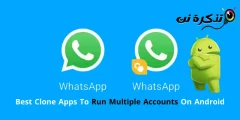Instagram 사진 공유 앱은 편리한 소셜 미디어 앱이 되었으며 소셜 미디어에서 우리의 삶을 공유하는 편리한 방법입니다. Instagram이 제공하는 모든 재미있는 기능 덕분에 우리는 항상 기기에서 카메라 앱을 클릭합니다.
Instagram은 수많은 기능을 제공하고 매일 더 많은 기능을 추가하기 위해 최선을 다하고 있지만 여전히 Twitter에서 복사한 중요한 기능인 Instagram에 다시 게시하는 기능이 부족합니다.
그러나 Instagram이 기능을 얻는 단계에 있는 것 같으며 Instagram을 다시 게시할 수 있는 기능에 대한 공식적인 소식이 없을 때까지 수행할 수 있는 방법이 있으며 이에 대해 말씀드리겠습니다. 따라서 다음 내용을 읽으십시오.
Instagram에 다시 게시하는 방법?
Instagram에서 사진과 스토리를 다시 녹음하는 데 도움이 되는 다양한 방법에 대해 설명하기 전에 사용자의 개인 정보를 최대한 보호하고 Instagram에 기존 게시물을 다시 게시하기 전에 사람들의 허락을 받았는지 확인하시기 바랍니다. 게시물의 경우 단계를 건너뛸 수 있습니다.
외부 응용 프로그램을 사용하여
다른 사람의 사진, 비디오 또는 자신의 사진을 다시 게시하려면 이를 위한 앱을 다운로드할 수 있습니다.
이 작업을 수행하는 세 가지 주요 앱은 Repost for Instagram, InstaRepost 및 Buffer이며 혼란을 없애기 위해 모든 앱은 Google Play 스토어 및 App Store에서 사용할 수 있습니다.
인스타그램에 다시 게시
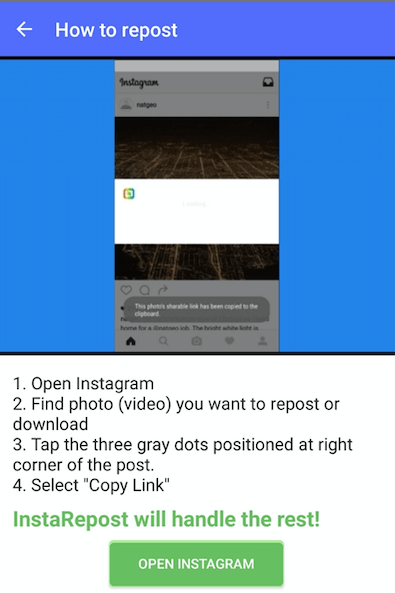
앱을 사용하면 간단한 단계를 수행하여 게시물을 다시 게시할 수 있습니다. 앱을 다운로드하고, 다시 게시할 사진 또는 비디오를 선택하고, 점 XNUMX개로 된 메뉴를 누르고 URL 공유 옵션을 선택하여 게시물 URL을 복사한 다음, 여기에서 Instagram용 다시 게시를 엽니다. 필요한 게시물을 찾을 것입니다.
이제 공유 아이콘을 클릭하여 Instagram에 복사 옵션을 선택하고 게시물을 편집한 다음 최종적으로 게시물을 게시하기만 하면 됩니다. 이 게시물은 결국 Instagram에 게시됩니다.
التوفر : Android 및 iOS
InstaRepost
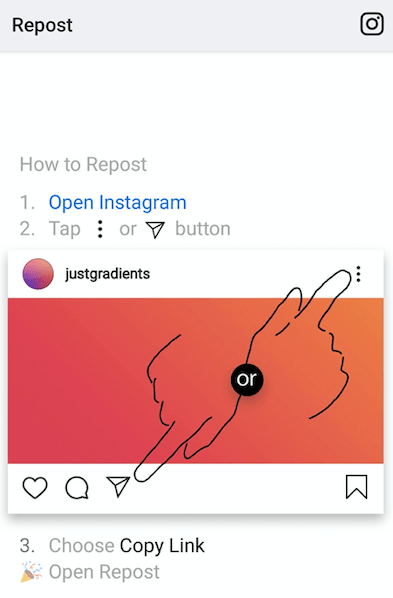
이 앱은 Instagram에 원하는 게시물을 다시 게시하는 데 도움이 되는 또 다른 앱입니다. 앱을 다운로드하고, Instagram 자격 증명으로 앱에 액세스하고, InstaRepost를 통해 원하는 게시물을 선택하고, 다시 게시 옵션을 두 번 선택하여 Instagram에 게시물을 저장하고 가져오고, 필요한 필터를 추가하고, 게시하기만 하면 됩니다.
التوفر : Android 및 iOS
그냥 저장!
총을 쏘다
앱을 설치하고 Instagram에 다시 게시하기 위해 두 단계를 수행하는 번거로움을 겪고 싶지 않다면 원하는 게시물의 스크린샷을 찍고 원하는 대로 자르고 필요한 편집을 한 다음 Instagram에 게시하면 됩니다. 출처의 이미지 제공과 함께 귀하의 Instagram.
DownloadGram
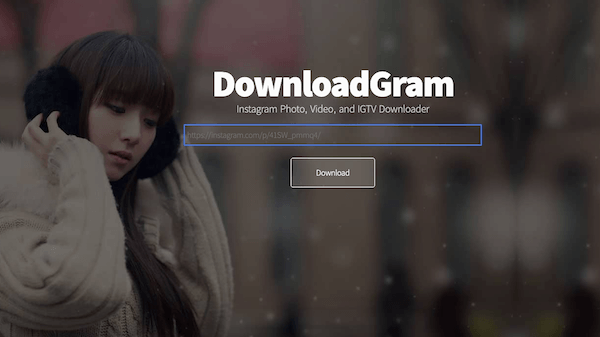
그러나 Instagram에서 미디어를 저장하고 싶다면(Instagram에서 직접 저장할 수 없음) DownloadGram 웹사이트로 이동하여 앱에서 특정 게시물의 URL을 복사하고 다운로드 옵션을 선택한 다음 비디오 또는 이미지를 선택하면 됩니다. 장치에 저장됩니다. 그런 다음 필요한 모든 변경 사항을 미디어에 추가하고 Instagram에 게시할 수 있습니다.
التوفر : 대지
인스타 스토리에도 뭔가!
인스타그램에는 몇 가지 기본 기능이 없지만 이제 다른 사용자의 인스타그램 스토리를 다시 게시할 수 있습니다. 이는 인스타그램 게시물에서도 이 기능을 공식적으로 공식화하기 위한 초기 단계인 것 같습니다.
Instagram 스토리의 오른쪽 하단 모서리에 있는 쪽지 같은 아이콘을 클릭하기만 하면 이 작업을 수행할 수 있으며 스토리를 자신의 스토리로 설정할 수 있습니다. 그러나 이것의 단점은 해당 스토리에서 언급된 경우에만 스토리를 다시 게시할 수 있다는 것입니다. 더 많은 기능이 추가되기를 바랍니다.
또한 인스타그램은 스냅챗과 달리 캡처된 스크린샷을 사용자에게 알리지 않기 때문에 공유하고 싶은 모든 스토리의 스크린샷을 찍을 수 있습니다.
스토리 저장
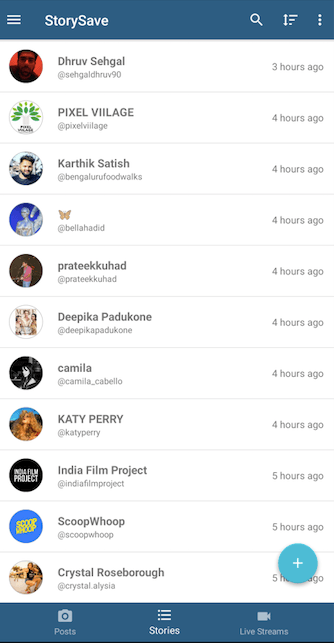
제한된 Instagram 스토리 재게시 문제를 해결하기 위해 StorySave 앱을 사용하여 앱을 통해 Instagram 스토리를 다시 공유할 수 있습니다. 앱을 다운로드하고 앱을 통해 다시 게시하고 게시하려는 스토리를 검색하기만 하면 됩니다.
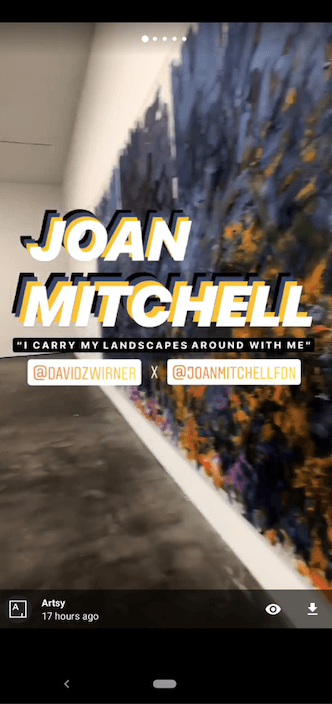
التوفر : Android
위의 단계가 "재편성"을 쉽게 수행하는 데 도움이되기를 바랍니다.
참고로 동일한 작업을 수행하는 앱이 많이 있으며 인기 있는 앱을 언급했습니다. 자신에게 맞는 것을 자유롭게 사용하세요!